自動で罫線を表示する excel 技!
2019/04/11
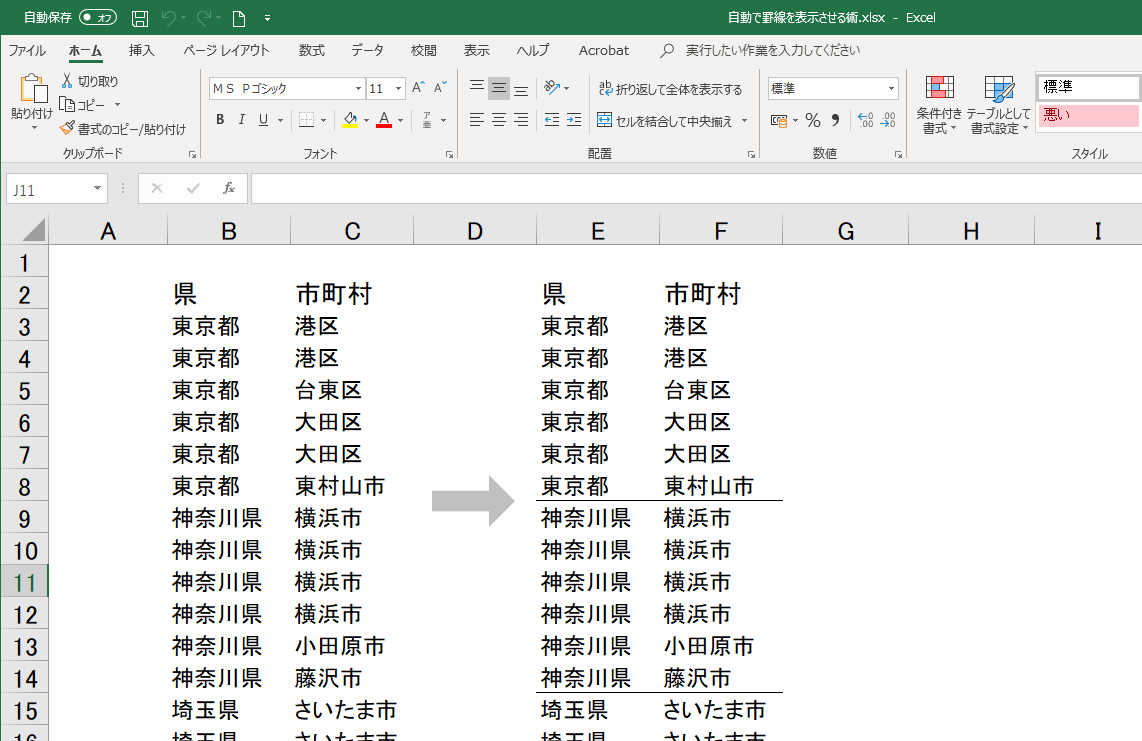
「県」の項目すぐ下の「東京都」を選択⇒ 条件付き書式⇒ ルールの管理⇒ 新規ルール⇒ 数式を使用して…⇒ =$E1<>$E2 と数式に入力します。
ここで、<>は、選択していたセルの内容とそのすぐ下の内容が一致しないとき
という意味です。
=$E1<>$E2
ここで、Eの前の$は、固定を意味します。あくまでE列を参照するという意味です。
3の数字の前に、$を付けていないのは、常に下のセルの内容に応じて判断するので固定させたにために、$を付けません。
数式入力時に、セルをクリックして設定すると必ず$処理が入るので、数字の前の $ は、外しておきます。
書式ボタンより、罫線を設定します。
残念だけど、線のスタイルは、ノーマルな実線までしかして出来ません。太罫が使えないのが残念です。
とはいえ、一番上の、極細罫と、一番下のノーマル実線で、かなり使い分けは出来るので、この自動罫線術は、かなり使えます。
----- べんりあつめ。-----
「県」は、実線で表現したいので、下のみ実線表示にします。
OK⇒ OK⇒ 適用
で、現状を見てみましょう。
何も変わりませんね。でも実は、選択しているセルだけは、設定されている状態です。
適用先を、表全体にドラッグして設定します。
もう一度、適用しましょう。
県別で、罫線が表示されました。
これ、習得しておけば、定期的に更新していく表作成がすごく捗ります!